笔记本 打开蓝牙 如何打开笔记本电脑的蓝牙功能
更新时间:2023-12-20 16:44:40作者:xiaoliu
在现代技术日益发展的时代,笔记本电脑已经成为人们生活中不可或缺的工具之一,它的便携性和功能多样性让人们趋之若鹜。对于一些新手来说,如何打开笔记本电脑的蓝牙功能可能是一个令人困惑的问题。蓝牙技术的普及使得无线传输变得更加便利,而打开笔记本电脑的蓝牙功能则是实现无线连接的关键一步。下面将介绍一些简单的方法,帮助您快速打开笔记本电脑的蓝牙功能,以便更好地享受无线传输带来的便利与舒适。
具体步骤:
1.先打开我们的电脑,然后我们点击电脑桌面左下角的开始按钮;

2.之后我们点击设置;
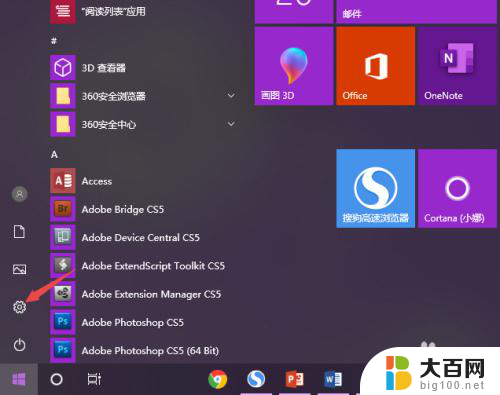
3.然后我们点击设备,我们可以在设备中看到蓝牙两个字;
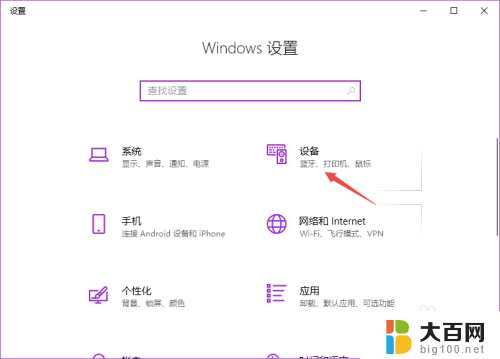
4.之后我们就可以看到蓝牙了,我们将蓝牙的开关向右滑动;
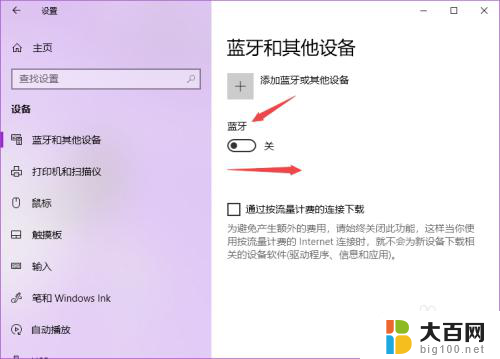
5.滑动完成后如图所示,这样我们就开启了电脑的蓝牙了;

6.我们回到电脑桌面上去,可以看到在电脑桌面任务栏中便会有一个蓝牙的图标。说明我们已经开启了蓝牙。

以上就是笔记本打开蓝牙的全部内容,如果您遇到这种情况,可以按照以上方法解决,希望这些方法对您有所帮助。
- 上一篇: 电脑桌面大时钟 电脑怎样调出一个大时钟
- 下一篇: wps格式刷不能用了 wps格式刷失效怎么办
笔记本 打开蓝牙 如何打开笔记本电脑的蓝牙功能相关教程
- 笔记本蓝牙无法打开 笔记本蓝牙打开方法
- 华为电脑蓝牙在哪里打开 华为笔记本蓝牙功能如何打开
- 笔记本如何接蓝牙耳机 笔记本电脑蓝牙连接耳机步骤
- 台式电脑的蓝牙怎么打开 电脑如何打开蓝牙功能
- 笔记本自带蓝牙吗 怎样确认电脑是否内置蓝牙功能
- 联想电脑有蓝牙功能吗 联想笔记本蓝牙驱动下载
- 联想电脑怎么打开蓝牙 联想电脑如何打开蓝牙功能
- 联想笔记本电脑怎么打开蓝牙 联想笔记本蓝牙设置方法
- 如何打开电脑的蓝牙 windows电脑蓝牙功能怎么开启
- 笔记本蓝牙连接音响 笔记本和蓝牙音箱如何配对连接
- 苹果进windows系统 Mac 双系统如何使用 Option 键切换
- win开机不显示桌面 电脑开机后黑屏无法显示桌面解决方法
- windows nginx自动启动 Windows环境下Nginx开机自启动实现方法
- winds自动更新关闭 笔记本电脑关闭自动更新方法
- 怎样把windows更新关闭 笔记本电脑如何关闭自动更新
- windows怎么把软件删干净 如何在笔记本上彻底删除软件
电脑教程推荐